Konfigurasi User Manager Pada Mikrotik Router
Konfigurasi User Manager Pada Mikrotik Router - Setelah pada postingan sebelumnya membahas Parameter yang Dikonfigurasi dalam Membangun Hostpot (Wireless), sekarang akan membahas mengenai Konfigurasi User Manager Pada Mikrotik Router. Sebelum melakukan konfigurasi, yang paling penting adalah install user manager terlebih dahulu. Untuk cara install silahkan tanya ke mbah gugel dulu.hehehe...
User manager bisa kita akses dari web browser dengan alamat http://ip-router/userman
Setelah Package User manager sudah terinstal dan Hotspot System sudah berjalan, langkah selanjutnya adalah lakukan integrasi menggunakan Radius Server
Konfigurasi pada Hotspot
Masuk di menu IP Hotspot Sever Profiles, pilih hsprof1 centang parameter Use Radius, setelah itu klik tombol Apply
Langkah selanjutnya pilih menu Radius, kemudian klik Add (tombol (+) merah) karena kita menggunakan Hotspot centang parameter “Hotspot” , kemudian tentukan address dan screet :
- Jika hotspot dan Radius Server masih dalam satu router maka untuk Address kita isi dengan “127.0.0.1”
- Isi screet dengan kombinasi key yang unik misalnya : 123456
Instalasi Radius pada User manager Router
Cara konfigurasinya adalah dengan masuk ke halaman User manager menggunakan aplikasi web browser dengan alamat http:// 127.0.0.1/userman
Langkah selanjutnya login pada halaman userman, secara default untuk username “admin” dan password kosong
Tambahkan di menu “Routers” untuk menghubungkan Radius pada Router dengan user manager, klik Add pilih New kemudian isikan parameter berikut
Isikan parameter Name dengan nama router
karena Radius pada Router dan User manager terdapat di dalam satu router maka isikan IP Address dengan “127.0.0.1”
Shared secret kita sesuaikan dengan parameter secret yang ada di menu Radius
Jika sudah tekan tombol Add
Langkah selanjutnya selanjutnya pilih menu Profiles tab Profiles untuk menentukan limitasi yang akan di berikan kepada setiap user
Tentukan limitasi yang akan di berikan kepada user, pilih Menu Profiles tab Limitations kemudian tentukan nilai Uptime, Download, Upload dan sebagainya
Langkah terakhir untuk memberikan hak akses internet pada client yang berada di bawah Router kita dapat menambahkannya di menu Users tab Add, Sebagai contoh
Username : User2, Password : User2, Assign profile : 1jam
Konfigurasi User Manager Pada Mikrotik Router - Sampai di sini setiap user yang berada di bawah Router sudah sudah dapat kita managemen menggunakan user manager yang terpasang pada Router, kita bisa memastikan jika konfigurasi yang kita buat sudah benar maka setiap user yang telah login akses internet akan tercatat pada menu Seasson
Demikianlah artikel tentang Konfigurasi User Manager Pada Mikrotik Router. Semoga bermanfaat :)
Langkah selanjutnya login pada halaman userman, secara default untuk username “admin” dan password kosong
Tambahkan di menu “Routers” untuk menghubungkan Radius pada Router dengan user manager, klik Add pilih New kemudian isikan parameter berikut
Isikan parameter Name dengan nama router
karena Radius pada Router dan User manager terdapat di dalam satu router maka isikan IP Address dengan “127.0.0.1”
Shared secret kita sesuaikan dengan parameter secret yang ada di menu Radius
Jika sudah tekan tombol Add
Langkah selanjutnya selanjutnya pilih menu Profiles tab Profiles untuk menentukan limitasi yang akan di berikan kepada setiap user
Tentukan limitasi yang akan di berikan kepada user, pilih Menu Profiles tab Limitations kemudian tentukan nilai Uptime, Download, Upload dan sebagainya
Langkah terakhir untuk memberikan hak akses internet pada client yang berada di bawah Router kita dapat menambahkannya di menu Users tab Add, Sebagai contoh
Username : User2, Password : User2, Assign profile : 1jam
Konfigurasi User Manager Pada Mikrotik Router - Sampai di sini setiap user yang berada di bawah Router sudah sudah dapat kita managemen menggunakan user manager yang terpasang pada Router, kita bisa memastikan jika konfigurasi yang kita buat sudah benar maka setiap user yang telah login akses internet akan tercatat pada menu Seasson
Demikianlah artikel tentang Konfigurasi User Manager Pada Mikrotik Router. Semoga bermanfaat :)





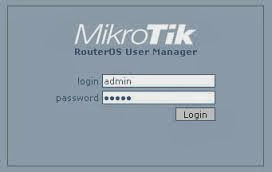
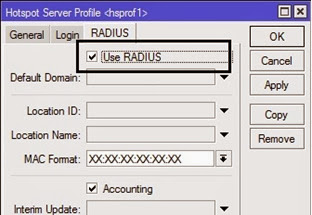


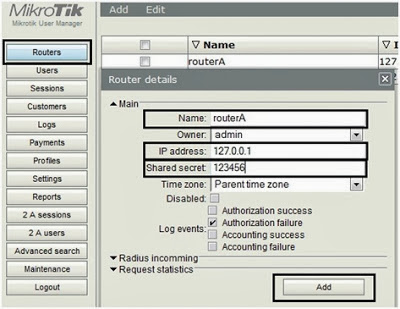







Post a Comment